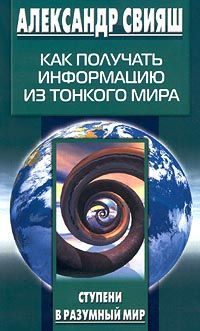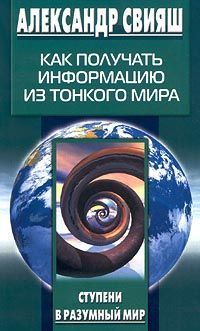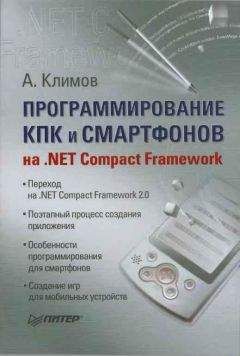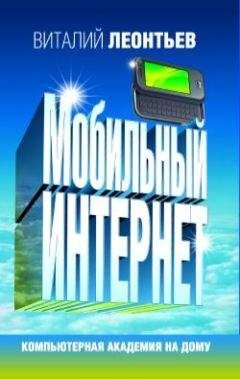Александр Остапчук - ПК для ветеринарного врача
Для отправки и получения сообщений для всех учетных записей используется указанное выше подменю «Отправить / Получить», команда «Отправить / Получить все».
Если же Outlook использует несколько учетных записей электронной почты, то обычно указывается, какие именно учетные записи использовать для получения сообщений. По умолчанию сообщение отправляется с использованием учетной записи, указанной для использования по умолчанию в «Мастере учетных записей электронной почты».
Для того чтобы отправить сообщение с использованием конкретной учетной записи, нужно выбрать соответствующую учетную запись (ту, которая была отведена для отправки сообщений). Делается это путем нажатия кнопки «Учетные записи» в окне сообщения.
Учетные записи почты, настроенные в Outlook, могут быть объединены в группы отправки и получения. Для этой группы могут быть заданы такие параметры, как интервалы отправки и получения сообщений, способы обработки почты при работе в оперативном и автономном режимах. Группы отправки и получения позволяют задавать следующие параметры:
1) включение учетной записи при отправке и получении почты;
2) отправку, получение или отправку и получение почты для учетной записи;
3) загрузку вложений;
4) предельные размеры загружаемых сообщений;
5) папки, включаемые при отправке и получении;
6) загрузку только заголовков новых сообщений;
7) разные настройки для работы Outlook в оперативном и автономном режимах.
Когда пользователь находится в сети, для учетных записей электронной почты Exchange, IMAP и HTTP сообщения отправляются и получаются немедленно. Для учетных записей электронной почты POP3 сообщения отправляются немедленно в том случае, если на вкладке «Настройка почты» установлен флажок «Немедленная отправка при наличии подключения» (меню «Сервис», команда «Параметры»). При автономной работе все учетные записи используют запланированное время отправки и получения в диалоговом окне «Группы отправки и получения».
Особенностью MS Office Outlook является управление сообщениями с помощью правил.
Правила – это одно или несколько действий, автоматически выполняемых над почтовыми сообщениями и приглашениями на собрание, которые отвечают определенным условиям, с возможными из этих условий исключениями.
Назначение правил – управление сообщениями электронной почты, выполнение с сообщениями действия, отвечающего заданному набору условий. Созданное правило применяется в Outlook к сообщениям, поступающим в папку «Входящие», или к отправляемым сообщениям. Например, можно задать следующие правила, действующие автоматически.
Все правила разделены на две основные категории: уведомления и организацию.
Правила уведомления служат для оповещения пользователя тем или иным способом о получении определенного сообщения (например, можно создать правило, автоматически отправляющее сообщение электронной почты на сотовый телефон пользователя при получении сообщения от члена семьи). Правила организации выполняют над сообщением некоторые действия. Например, можно создать правило, перемещающее определенные сообщения в определенную папку или помечающее их к исполнению к определенной дате.
Правила можно также запустить вручную. При запуске вручную правила могут применяться к отдельным сообщениям, уже находящимся в папке «Входящие», и к сообщениям в других папках.
В правилах могут быть предусмотрены исключения для особых случаев (например, для сообщений, снабженных отметкой к исполнению или отнесенных к высшей категории важности). Если сообщение подпадает хотя бы под одно из заданных условий исключения, правило к нему не применяется.
Правила управляемы, т. е. могут включаться и отключаться, могут измениться или удалиться. В работе с электронной почтой заметную роль играет учетная запись.
Что такое «учетная запись»? Учетная запись – это имя сервера, имя пользователя, пароль или адрес электронной почты, которые используются для подключения к электронной почте. При этом в Outlook используются данные, представленные администратором, или провайдером (поставщиком услуг Интернета, ISP). Отправка сообщений с помощью учетной записи ISP может потребовать соединения с поставщиком услуг Интернета для получения разрешения на использование почтового сервера.
Настройка учетных записей MS Office Outlook 2003 и электронной почтыЧтобы настроить Outlook для работы с электронной почтой, нужно знать следующие параметры:
1) тип сервера (обычно для работы с электронной почтой используется POP3, IMAP или Hotmail);
2) имя (здесь можно указать имя, которое будет отображаться в поле ОТ в исходящих сообщениях);
3) электронный адрес (обычно электронный адрес включает: имя_пользователя@имя_провайдера (организация). ru);
4) имя пользователя (имя учетной записи, обычно оно совпадает с частью электронного адреса. Например, для адреса [email protected] ru имя учетной записи – user);
5) пароль (пароль, который получил пользователь при регистрации электронного адреса);
6) сервер входящих / исходящих сообщений (эти параметры узнают при регистрации. Обычно сервер входящих сообщений и сервер исходящих сообщений совпадают).
POP3 – протокол Post Office Protocol Version 3. Используется для приема сообщений электронной почты с почтового сервера Интернета.
IMAP – протокол Internet Message Access Protocol. При использовании IMAP на сервере создаются папки, в которых сообщения хранятся и упорядочиваются для загрузки другими ПК. При этом пользователю только остается читать заголовки сообщений и выбирать сообщения, которые он хочет загрузить.
HTTP – Hypertext Transfer Protocol. Протокол передачи гипертекста, который используется для доступа к веб-страницам через Интернет. Именно этот протокол используется в Outlook в качестве почтового протокола.
Кроме этого, Outlook поддерживает протокол IMAP4, а также использует учетные записи MS Exchange Server.
Итак, все нужные сведения получены от поставщика услуг Интернета или администратора: известны имена серверов входящей и исходящей почты; имя пользователя; адрес электронной почты и пароль.
Следующий этап – подключение к почтовому серверу. Подключение может осуществляться двумя способами – либо по телефонной линии, либо через локальную сеть ЛВС. В первом случае, т. е. при подключении через телефонную линию, соединение устанавливается средствами удаленного доступа автоматически при запуске Outlook либо вручную. Если устанавливается подключение к серверу POP3 или IMAP, поставщик услуг Интернета может представить сведения об используемых телефонных номерах, настройках модема и необходимых сетевых протоколах. Во втором случае, т. е. при соединении через локальную сеть, организацией должен предоставляться доступ к Интернету через ЛВС. Администратор представляет учетную запись и определяет необходимые сетевые протоколы для доступа к почтовым серверам.
Далее – процедура получения сообщений электронной почты с сервера.
Если в качестве учетной записи используется запись MS Exchange Server, может быть выбрана работа в оперативном или автономном режиме. По умолчанию в Outlook используется оперативный режим (с подключением к серверу). Отправляемые и получаемые сообщения доставляются немедленно. При работе в автономном режиме может быть задана частота подключения Outlook к серверу для отправки и получения сообщений.
Если используется учетная запись почты Интернета, может быть задана частота подключения Outlook к почтовому серверу Интернета для отправки и получения сообщений.
При использовании учетной записи электронной почты с сервером Exchange сообщения электронной почты по умолчанию хранятся на этом сервере.
Для других учетных записей почты в Outlook автоматически создается файл данных, используемый по умолчанию для хранения сообщений и других элементов. В качестве файла данных используется файл личных папок (pst).
Outlook 2003 имеет усовершенствованную систему учетных записей, использующую кеширование.
Кеширование сервера Exchange заключается в том, что при использовании учетной записи электронной почты сервера Exchange рекомендуется применять кеширование сервера Exchange. Локальная копия почтового ящика хранится на компьютере пользователя и обеспечивает простой доступ к сведениям независимо от изменения типа подключения. Сведения из локального почтового ящика постоянно синхронизируются с сервером Exchange. Обработка данных может быть продолжена при отсутствии связи с сервером MS Exchange. После восстановления соединения Outlook выполняет автоматическую синхронизацию изменений. Папки и элементы вновь становятся идентичными. Преимущество здесь заключается в том, что нет необходимости в переключении в автономный режим: работа может быть продолжена при отсутствии соединения. Пользователю не требуется совершать попытки повторного подключения к серверу, так как Microsoft Office Outlook 2003 выполняет их автоматически. Кеширование сервера Exchange выбирает папки, которые требуются для автономной работы, и совершает их синхронизацию с сервером, тем самым предоставляя возможность не проводить настройку групп отправки и получения. Outlook дает возможность подключения к MS Exchange Server 2003 через Интернет без необходимости использования медленного и периодически недоступного соединения через виртуальную частную сеть (VPN). Эта возможность предоставляет удаленный доступ к учетной записи сервера MS Exchange Server 2003 через Интернет при работе вне системы защиты доступа организации, без использования специальных аппаратных средств и подключений, таких как смарт-карты или жетоны безопасности.